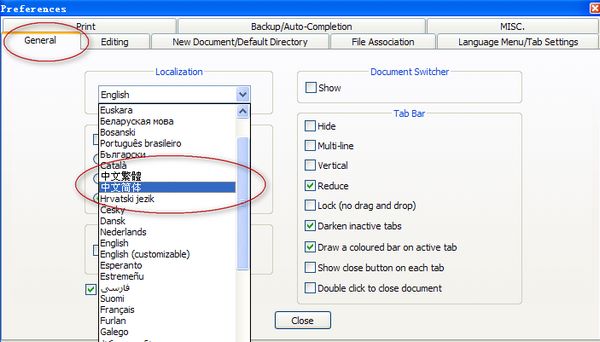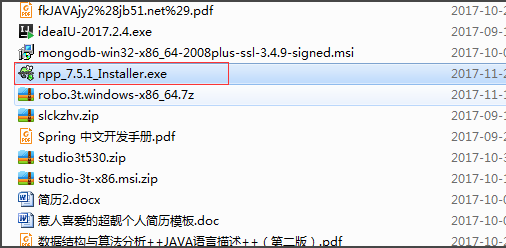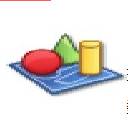- Notepad++(编辑器) v7.6.1
- 大小:7.57MB
- 性质:免费软件
- 类别:编程开发
- 更新:19-02-28
没有对应的手机版,点击下载的是:Notepad++(编辑器) v7.6.1电脑版
Notepad++(编辑器)是一款广受用户们喜欢的一款编程类软件,这款软件中的功能等非常的好用,有需要的用户快来下载安装吧~非常的方便好用哦~
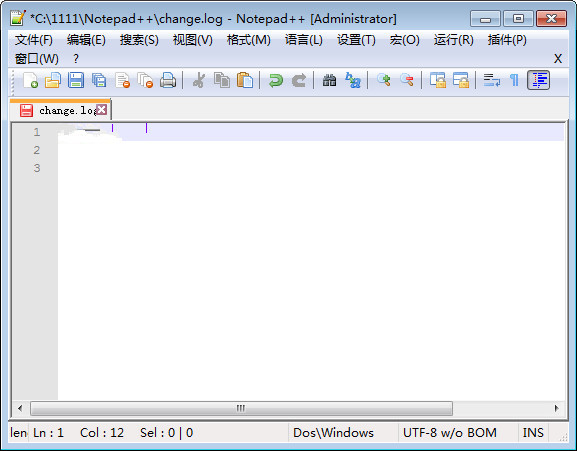
Notepad++(编辑器)功能:
可支持多达27种语法高亮度显示(包括各种常见的源代码、脚本等都能够很好地支持。可使用nfo文件查看),还支持用户自定义语言。
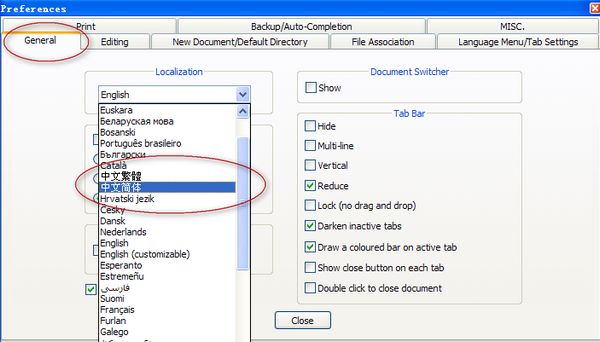
可自动检测文件类型并根据关键字进行节点显示。在这里节点是可以打开或是折叠亦可显示首行缩进引导线,让代码看起来更有层次感。
支持多窗口打开(或分窗口或子窗口)、全屏显示使用快捷键直接操作(F11)、屏幕中字体大小直接由鼠标进行控制(ctrl+鼠标滚轮)
支持邻行位置互换、宏功能等;
Notepad++中文版可显示选中文本的字节数 (而不是一般编辑器所显示的字数,这在某些情况下,比如软件本地化很方便)。
Notepad++(编辑器)安装教程:
1、首先我们需要在该页找到“下载地址”,然后将Notepad++的软件包下载至本地。
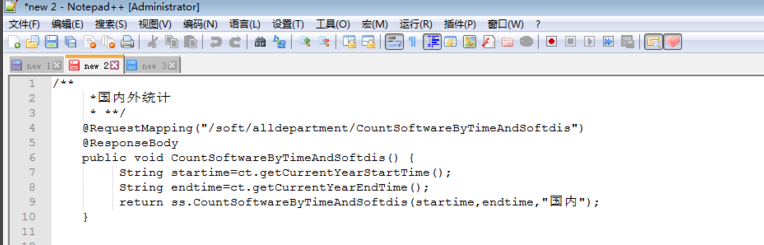
2、Notepad++软件包下载完成后我们需要解压然后找到为.exe格式的文件,直接双击打开。如下截图:有那个绿色小蜥蜴图标的exe格式文件是主程序哦。
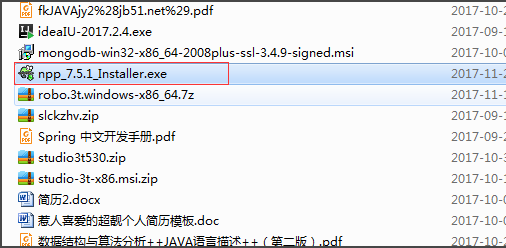
3、双击打开后将弹出安装界面:在下图中我们大概阅读文字信息后可以选择直接单击【下一步】按钮开始安装。
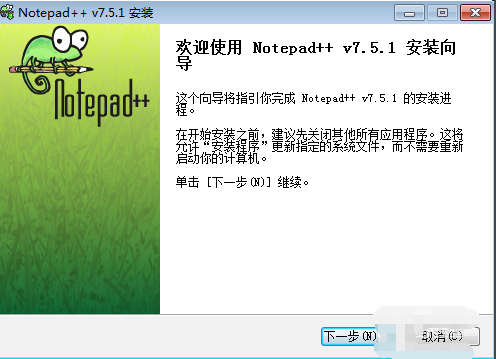
4、开始后后将出现下图内容:该页面信息是该软件的安装协议,建议小伙伴大概阅读了解下载,因为你如想要继续安装是必须同意该协议内容信息的。然后单击【我接受】继续安装
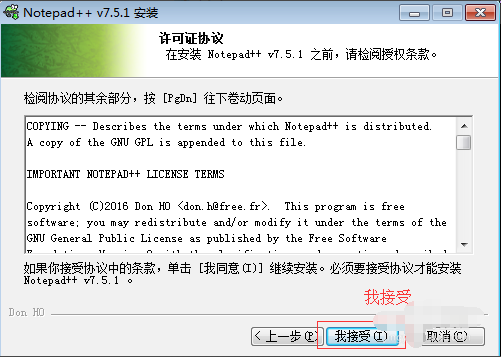
5、接受阅读协议后会弹出Notepad++软件的安装路径设置界面,在这里我们可以选择默认安装或是自定义安装。如需自定义Notepad++的安装路径,请单击【浏览】按钮开始设置。在最下方处有显示你所选当前盘的空间大小及你当前安装的软件大小,方便你判断当前盘剩余空间是否适合安装该软件。并单击【下一步】
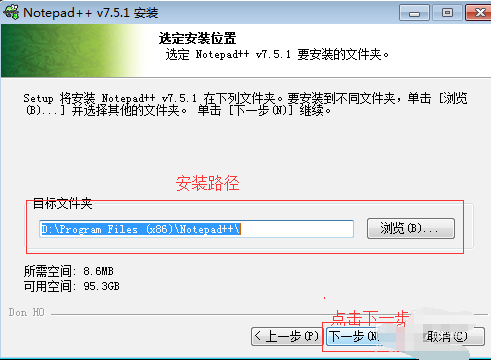
6、安装路径设置后会弹出如下截图:在这里我们可以选择安装一些Notepad++的附加组件,如:Auto-updater自动更新器,localization国产化、auto-completion自动完成等。设置后单击【下一步】继续安装。
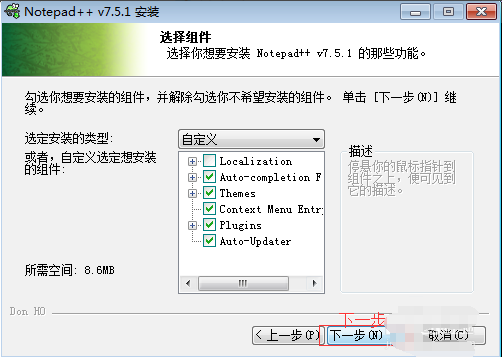
7、接下来跳转的也是需要选择组件的安装界面:
1.启用此选项,使记事本+加载/写入配置文件从/到它的安装目录。
2.是否允许插件从%AppDAT%记事本+ +插件加载,选择该选项可能会有安全问题,如你有需要可勾选。
3.是否创建快捷方式
如您有需要可勾选相应选项并单击【安装】按钮继续安装。
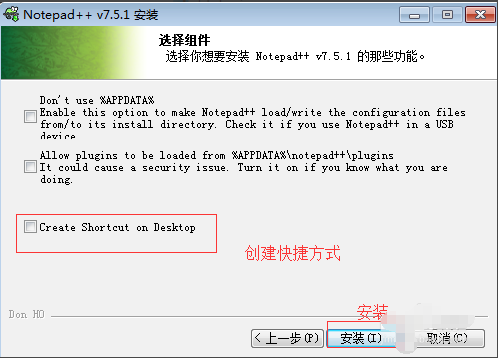
8、所有信息都已设置好后,将进入Notepad++的安装进度条,请耐心等待。
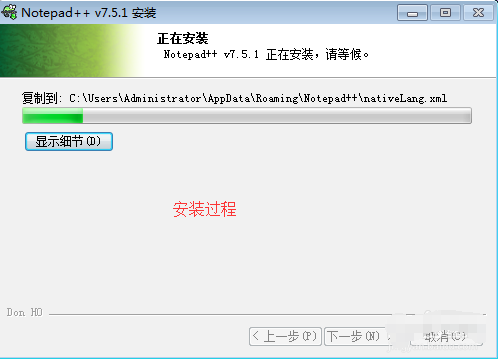
9、安装成功将出现如下截图:在该界面我们可以设置是否立即运行Notepad++,如有需要可将图中选项进行勾选,然后单击【完成】按钮关闭该页面即可。
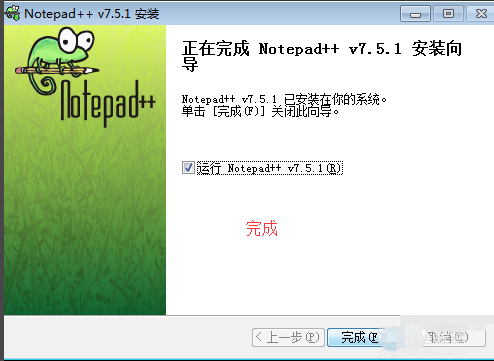
10、安装成功后,若没创建快捷方式的小伙伴可在【开始-菜单】找到该软件。找到Notepad++双击打开
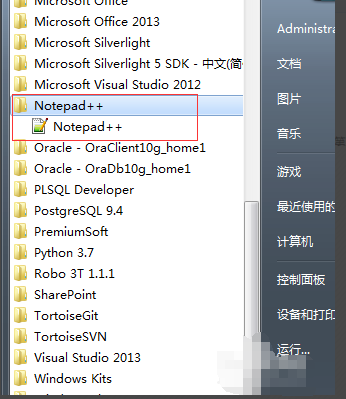
11、下图为该软件界面截图。Notepad++编辑器已经安装成功,快用起来吧。
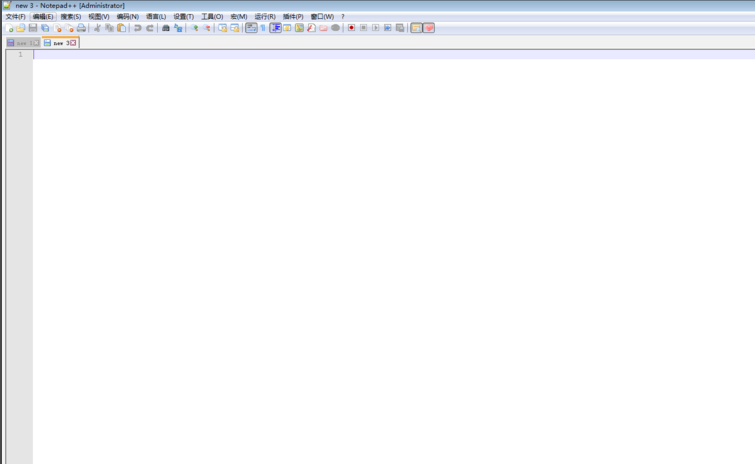
Notepad++(编辑器)使用教程:
华军软件园为你提供的是Notepad++官方中文版,所以小伙伴们直接安装打开就是中文界面。但也有一些用户使用的不是中文版所以打开后是英文界面,那接下来将由华军软件园为你分享如何设置Notepad++中文模式。
1、首先需要我们将安装好的Notepad++双击打开,打开后开Notepad++软件界面如下图:下图界面就是英文语言。
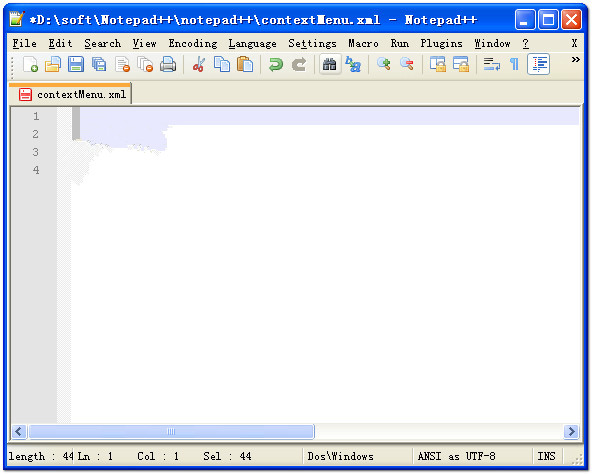
2、打开Notepad++后我们找到【settings】选项并打开,该选项可以设置你需要的语言。然后我们选择【preferences】选项。
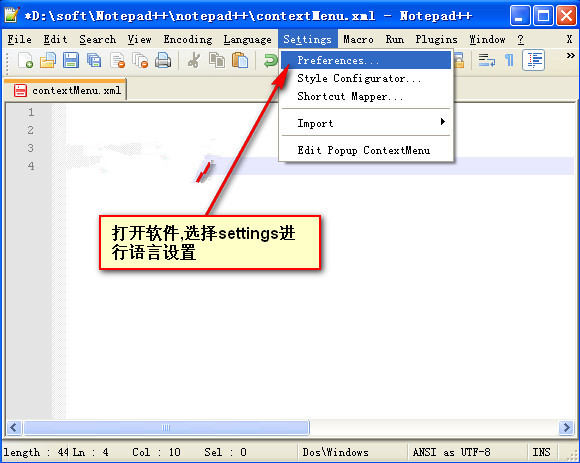
3、选择preferences后将进入到选择语音界面,在这里我们可以选择【General】选项然后在location处点开选择下拉中的【中文简体】。
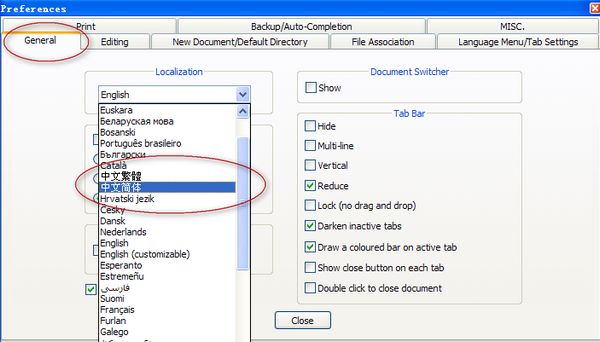
4、设置后关闭该界面,然后你所看到的Notepad++编辑器就会是中文状态了
Notepad++(编辑器)常见问题:
notepad++中文版如何更改字体大小和颜色?
1、首先需要我们打开notepad++中文版,然后在界面中找到【设置】选项点进去,选择【语言格式设置】打开。
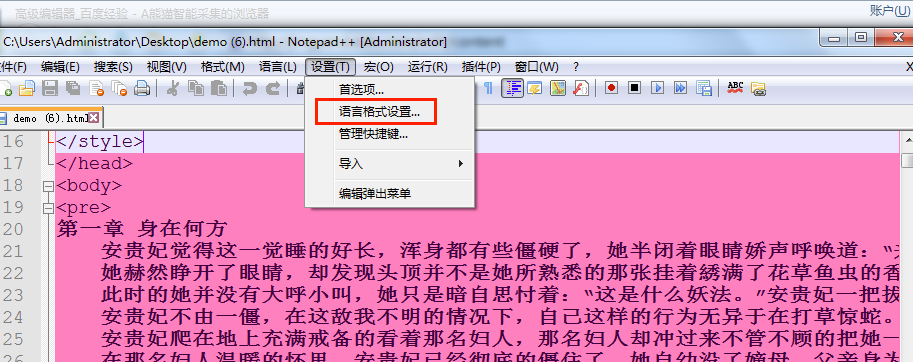
2、选择语言格式设置后将进入设置界面,在这里我们可以设置语言种类、呈现样式、颜色等信息。请根据自己喜好进行设置。
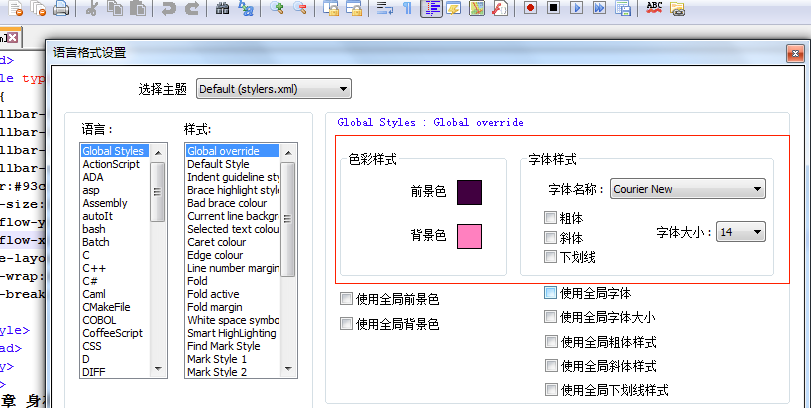
3、对了,想要将以上设置的信息用于所有页面我们还需要一步,那就是将红框框选的位置进行勾选,如你没有勾选将只在某个页面显示哦。

4、以上有关Notepad++更改字体大小及颜色的步骤已经设置好了。我们只需要单击【保存并关闭】按钮关闭该页面即可。
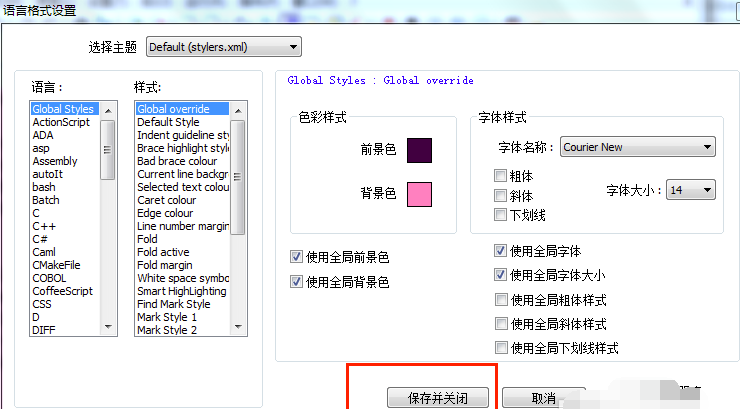
5、顺便在为大家分享有关如何去除Notepad++编辑器里文本出现的波浪线。文中波浪线效果截图:有些波浪线看起文章总会不舒服,继续看如何解决该问题吧。
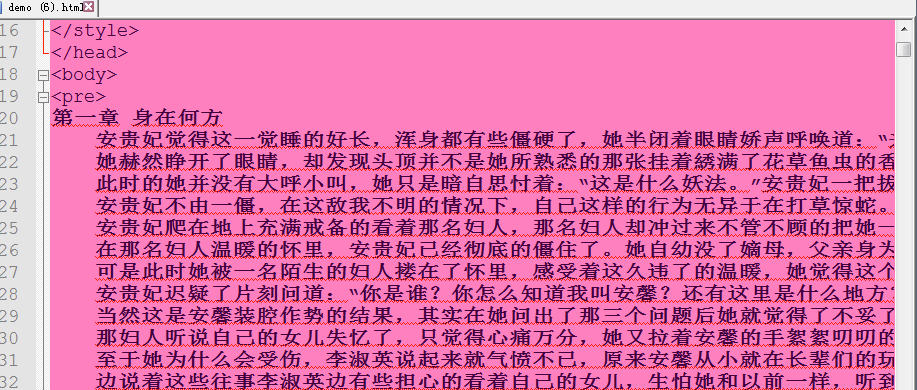
6、首先我们需要在图中找到【插件】选项,然后选择DSpellCheck并将Spell Check Document Automatically选项前的对钩去掉。
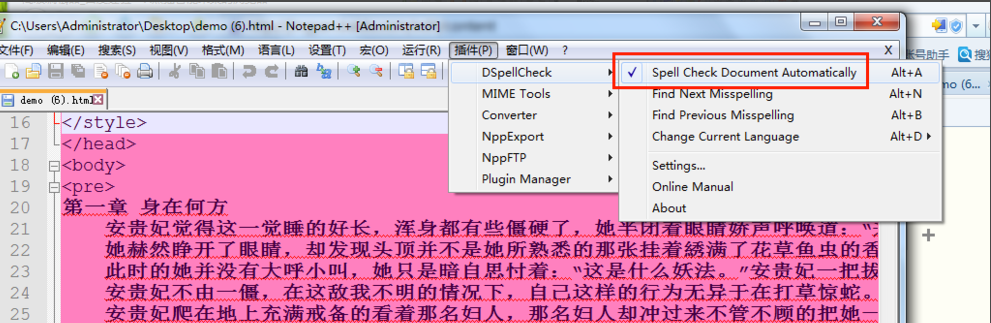
7、最后为你展示去除波浪线后的效果故,如下:是不是看着顺眼多了,不会有挤得的感觉。
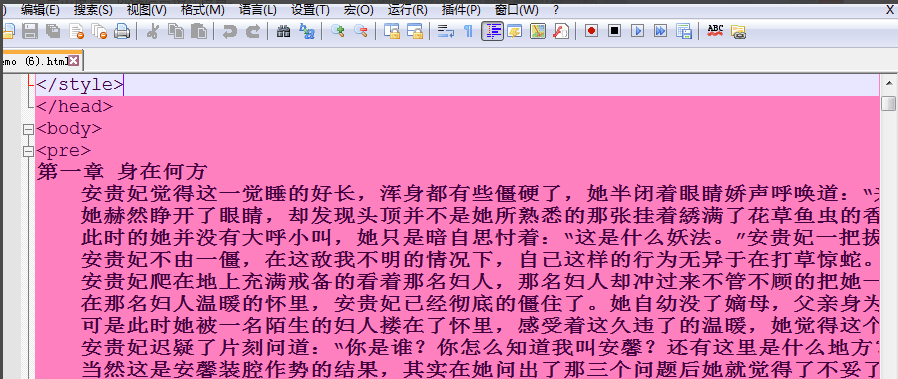
Notepad++(编辑器)更新日志:
Notepad++ v7.5新功能和错误修复:
添加新语言支持:ASN.1,AviSynth,Blitz Basic,Csound,Erlang,OScript,PureBasic,Rebol,注册表,Rust,SPICE,txt2tags等
Notepad++中文版添加“在其默认查看器中打开文件”命令。
添加“-quickPrint”命令行参数:启动Notepad ++,打印文档并退出。